
在使用Windows 10操作系统的过程中,注册表作为系统的重要组成部分,起着非常关键的作用。随着时间的推移,软件的安装与卸载、系统的更新等都会在注册表中留下残留的条目,这些冗余数据不仅占用系统资源,还可能影响系统的性能。本文将为您介绍几种有效的注册表清理方法,以帮助您优化Win10系统的性能。
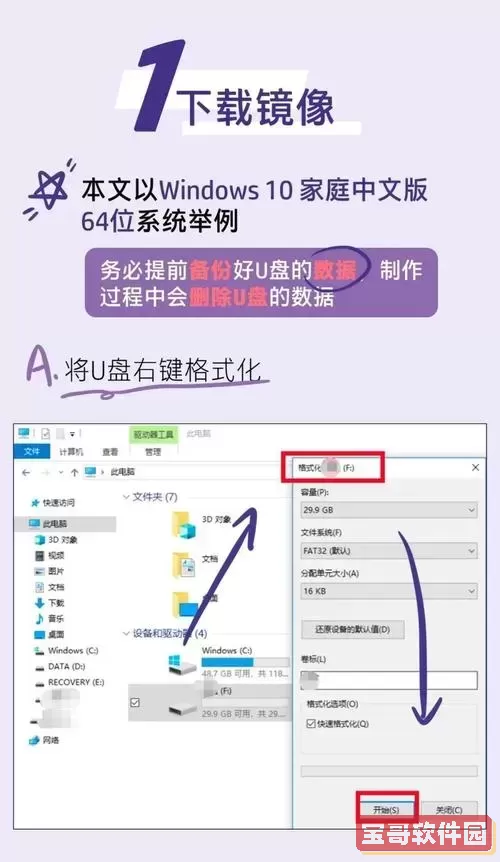
注册表是Windows操作系统中存储配置信息的数据库。过多的注册表残留会导致系统运行缓慢,软件启动延迟,甚至可能导致应用程序冲突或系统错误。因此,定期清理注册表是提升系统性能的重要一步。
手动清理注册表需要一定的技术基础,但也是一种精准的方法。首先,我们要备份注册表,以防错误操作导致系统问题。以下是手动清理注册表的步骤:
1. 按下“Win + R”键,输入“regedit”,然后按下回车键打开注册表编辑器。
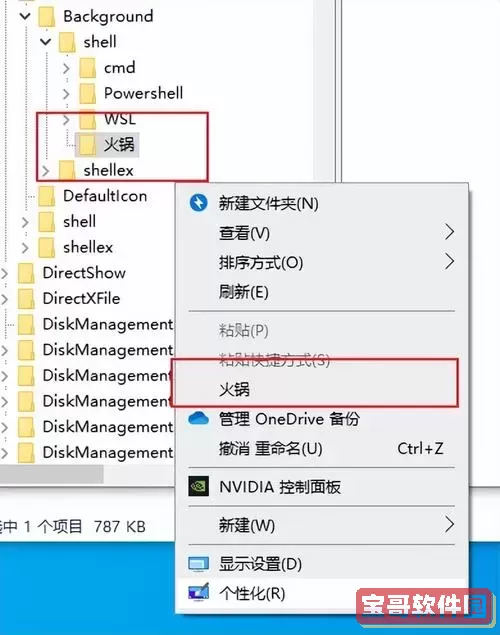
2. 在注册表编辑器中,选择“文件” -> “导出”,选择一个位置保存完整的注册表备份。
3. 仔细浏览HKEY_CURRENT_USER、HKEY_LOCAL_MACHINE等项,查找不再使用的软件相关条目。右键点击目标条目,选择“删除”。
4. 一旦完成清理,关闭注册表编辑器,并重启计算机以使更改生效。
注意:在进行任何删除操作之前,请务必确定您要删除的条目是冗余的,以免影响到系统的正常功能。
如果您对手动编辑注册表没有信心,可以考虑使用一些专业的注册表清理工具,如CCleaner、Wise Registry Cleaner等。这些工具能够快速扫描系统中的冗余注册表条目,并提供一键修复功能。使用注册表清理工具的步骤通常如下:
1. 下载并安装您选择的注册表清理工具。

2. 启动工具,选择“注册表清理”选项,进行全盘扫描。
3. 扫描结束后,工具会列出所有的错误和冗余条目,您可以逐一查看并选择需要清理的项。
4. 点击“修复”或“清理”按钮,按照提示完成清理过程。
5. 清理完成后,重启计算机。
除了清理注册表外,以下几个方法也可帮助您优化Win10系统性能:
1. 定期清理硬盘:使用Windows自带的“磁盘清理”工具,删除系统生成的临时文件、下载的程序残留等。
2. 管理启动项:按下“Ctrl + Shift + Esc”打开任务管理器,切换到“启动”选项卡,禁用不必要的启动项,从而加快开机速度。
3. 定期更新系统:保持Windows 10系统及其应用程序的更新,可以确保您享受到最新的性能优化和安全补丁。
4. 增加物理内存:如果您的计算机配置允许,可以考虑升级内存条,提升系统的多任务处理能力。
清理注册表是维护Windows 10系统性能的一个重要环节,手动清理和使用专业工具各有优缺点,用户可以根据自己的实际需求选择合适的方法。同时,结合其他优化措施,您可以使您的计算机运行得更加流畅。如果您在操作过程中遇到困难,建议咨询专业人士或参考官方文档。
希望以上方法能够帮助到您,祝您使用Win10系统愉快!